Para incorporar elementos 3D necesitamos transformar el formato con la herramienta que nos ofrece Layar y escribir algo de código en el botón HOTSPOT.
Nos descargamos la aplicación para convertir el formato de nuestro objeto 3D (formato .obj o .mtl), el enlace de descarga lo podemos encontrar aquí: https://www.layar.com/documentation/browser/3d-model-converter/
Abrimos la aplicación e importamos nuestro objeto.
Nos aparecen las características de nuestro objeto 3D en la primera pestaña Overview
En la pestaña de materiales, veremos la lista de los materiales importados, podemos cambiar algún color haciendo clic en el color correspondiente.
En la pestaña Preview, vemos nuestro objeto en 3D
La siguiente pestaña Placement se utiliza para localizar el objeto 3D en el mapa, para las capas de geolocalización. Guardamos en el formato 3D layar, y ya está listo nuestro objeto 3D para ver en Layar.
Una vez hecha la conversión de formato, necesitamos subirlo a internet, en algún servicio de almacenamiento, yo he utilizado dropbox. La URL del objeto que hemos subido será la que copiemos en el código del botón HOTSPOT.
Las primeras tres lineas de código no hay que cambiarlas.
La URL de nuestro objeto la pegamos donde veamos "url":
Detrás de "contentType" deberemos escribir "model/vnd.layar.l3d"
Es posible que al testear el cartel en Layar no veamos nuestro objeto 3D, a veces es debido a la diferencia de escala, pues el objeto es demasiado grande o demasiado pequeño...podemos cambiar la escala en el código a continuación de "scale" y probar con una escala menor o mayor según necesitemos.
Para más modificaciones podemos consultar el tutorial de Layar
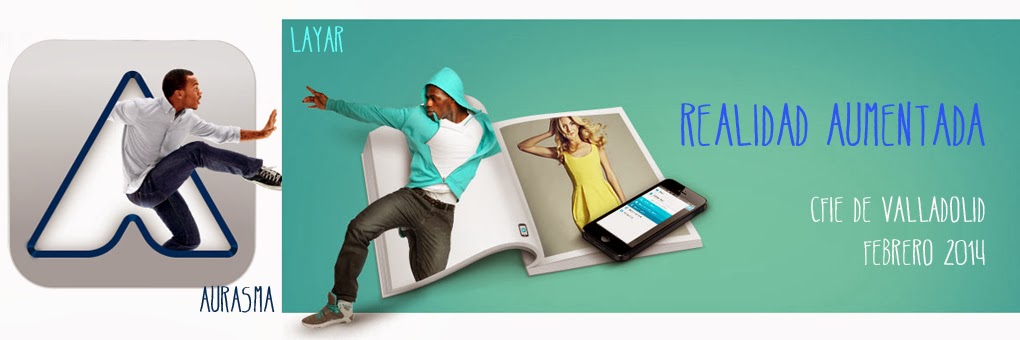







No hay comentarios:
Publicar un comentario